
Innehåll
är en wiki, vilket innebär att många artiklar är skriven av flera författare. För att skapa denna artikel deltog frivilliga författare i redigering och förbättring.Genom att installera Linux på en Chromebook kan du komma åt och använda Linux med program som ännu inte är tillgängliga på Chrome OS. På Chromebook kan du installera Linux med ett verktyg som heter Crouton, vilket låter dig köra Linux på Chrome och växla mellan de två operativsystemen när som helst.
stadier
- 12 Typ sudo startxfce4 i terminalen för att starta Linux på skrivbordet. Du blir ombedd att skriva detta kommando i terminalen om du vill använda Linux när du startar Chromebook i Chrome OS. reklam
råd
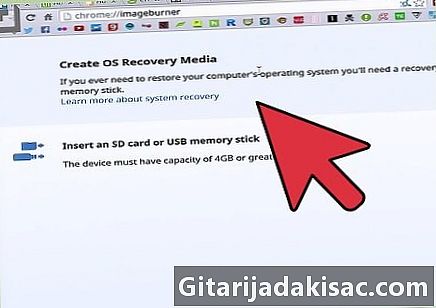
- Avsluta Linux när som helst genom att logga ut som du vanligtvis gör på en Windows-dator. Linux stängs av och din Chromebook kör Chrome OS.
- På en Chromebook fungerar Linux OS parallellt med Chrome OS så att du kan växla från det ena till det andra när som helst. För att växla mellan Linux och Chrome, tryck på Ctrl + Alt + Skift + Pil tillbaka och Ctrl + Alt + Skift + framåtpil eller Ctrl + Alt + Back Pil och Ctrl + Alt + framåtpil, om du använder en Intel Chromebook.
- Skapa ett återställningsmedium för din Chromebook innan du installerar Linux om du stöter på problem eller fel under installationsprocessen. Du kan använda återställningsmediet när som helst för att återställa Chromebook till fabriksinställningarna.
- Installera Linux-program på din Chromebook med kommandot apt-get i terminalen. Om du till exempel vill ladda ner Firefox för Linux skriver du sudo apt-get install firefox i terminalen för att installera Firefox-webbläsaren.